4uKey - Ein-Klick iPhone/iPad Entsperrer
Bildschirmsperre/Apple ID/MDM/Bildschirmzeit Passcode sofort entsperren
Einfacher iPhone/iPad Entsperrer
iPhone Passcode sofort entsperren
Wenn Sie im Internet nach folgendem Problem suchen: „Face ID konfigurieren geht nicht iPhone nach unten bewegen“, werden Sie herausfinden, dass Sie damit nicht allein sind und viele andere Leute ähnliche Probleme haben. Es gibt viele Gründe für dieses iPhone Face ID Problem, die wir weiter unten besprechen. In diesem Artikel erläutern wir Ihnen außerdem, wie Sie es lösen können, sodass Sie Ihr iPhone sofort wieder mit Face ID entsperren können. Nehmen Sie sich also die Zeit und lesen Sie die folgenden Tipps und Tricks.
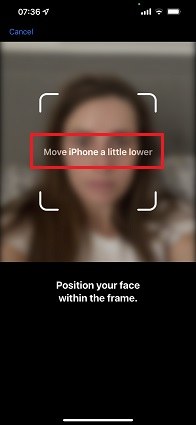
Das Problem „Face ID konfigurieren geht nicht iPhone nach unten bewegen“ tritt manchmal plötzlich auf, wenn Sie Face ID benutzen, um Ihr iPhone zu entsperren, oder wenn Sie die Face ID in den Einstellungen zurücksetzen. Egal, wie weit nach unten Sie es bewegen, es funktioniert trotzdem nicht. Warum zeigt Face ID also an, man soll das iPhone ein wenig nach unten bewegen?
Ich kann Ihnen sagen, dass die Lösung für das Face ID Problem recht simpel ist. Befolgen Sie die untenstehenden 5 Tipps, damit Ihre Face ID wieder funktioniert.
Wenn die TrueDepth-Kamera oder der Sensor um die Kamera herum schmutzig oder von etwas verdeckt ist, wird empfohlen, um die Kamera herum zu reinigen und alles zu entfernen, was sie verdecken könnte. Sie können Isopropylalkohol und ein Mikrofasertuch verwenden, um sie richtig zu reinigen.
Sie können Ihr iPhone auch neu starten oder auf die neueste iOS-Version aktualisieren. Der Zweck ist es, kleine Fehler oder Glitches zu beseitigen, die dafür sorgen, dass die Face ID plötzlich nicht mehr funktioniert. Wenn es ein ausstehendes iOS-Update gibt, sollten Sie es zuerst installieren.
Drücken Sie für einen iPhone-Neustart die Lauter-Taste, die Leiser-Taste und drücken und halten Sie dann den Einschaltknopf, bis sich Ihr iPhone neu startet.
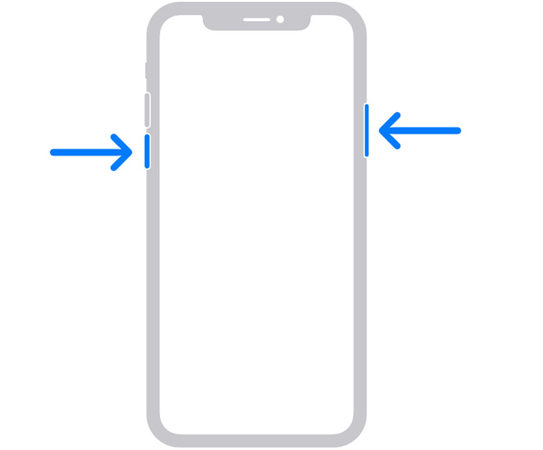
Wenn die Face ID immer wieder anzeigt, dass das Handy nach unten bewegt werden soll, während Sie Ihr iPhone entsperren möchten, können Sie Ihren Code eingeben, um das iPhone zu entsperren und dann in die Einstellungen gehen, um die Face ID zurückzusetzen. Das funktioniert für einige iPhone-Nutzer und wir glauben, dass es sich lohnt, es zu versuchen. Öffnen Sie die Einstellungen auf Ihrem iPhone und gehen Sie zu Face ID & Code. Tippen Sie auf Face ID zurücksetzen und schließen Sie den Zurücksetzvorgang ab.
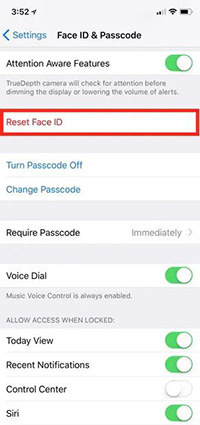
Manchmal tritt in den iPhone-Einstellungen ein Fehler auf, durch den sie nicht richtig funktionieren. Durch das Zurücksetzen aller Einstellungen wird Ihr iPhone erneuert und alles wird auf die Standardeinstellungen zurückgesetzt, ohne dass Daten verloren gehen. So ist es möglich, auch das Problem „Face ID konfigurieren geht nicht iPhone nach unten bewegen“ zu beheben.
Tippen Sie dann auf Alle Einstellungen zurücksetzen. Geben Sie Ihren iPhone-Code ein, um den Vorgang abzuschließen.

Wenn Ihre Face ID durch iOS-Systemprobleme nicht funktioniert, versuchen Sie das Problem mit Tenorshare ReiBoot ohne Datenverlust zu beheben. Achten Sie darauf, dass Sie davor all Ihre Daten sichern.
Öffnen Sie die Frontkamera und stellen Sie den Porträtmodus ein. Wenn der Unschärfeeffekt nicht funktioniert, könnte das bedeuten, dass der Face ID Sensor kaputt ist.
Wenn Sie Ihre Face ID neu kalibrieren möchten, müssen Sie dafür nur zu Einstellungen > Face ID & Code > Face ID zurücksetzen gehen. Starten Sie das iPhone neu und richten Sie die Face ID erneut ein.
In diesem Fall sollten Sie versuchen, sich an den Code zu erinnern, denn andernfalls müssen Sie Ihr iPhone löschen. 4ukey hilft Ihnen dabei, Ihr iPhone wieder zu entsperren.
Wenn Ihre iPhone Face ID immer wieder anzeigt, dass Sie das iPhone ein wenig nach unten bewegen sollen und nicht mehr funktioniert, Sie sich allerdings auch nicht mehr an den Code für Ihr iPhone erinnern, was sollen Sie dann tun? Wie entsperrt man das iPhone ohne Face ID und Code und benutzt es wieder? Die Antwort ist hier. Tenorshare 4uKey entsperrt Ihr iPhone in diesem Fall. Lesen Sie weiter.
Achten Sie darauf, dass 4uKey heruntergeladen und auf Ihrem Computer installiert ist. Führen Sie das Programm aus und klicken Sie auf Start.

Verbinden Sie Ihr iPhone mit dem Computer und sorgen Sie für eine erfolgreiche Verbindung. Klicken Sie dann auf Next.

Dann müssen Sie das Firmware-Paket für Ihr iPhone herunterladen. Klicken Sie auf Download.

Wenn Sie das getan haben, klicken Sie auf Start Remove. Warten Sie, während die Bildschirmsperre von Ihrem iPhone entfernt wird.

Wenn Sie sehen, dass sich Ihr iPhone neu startet, ist es nun wie neu und Sie können es wieder einrichten.

Das Problem „Face ID konfigurieren geht nicht iPhone nach unten bewegen“ tritt auf, wenn Ihre TrueDepth-Kamera nicht sauber ist oder wenn es einen Bug in ihrer Funktion gibt. Ganz gleich, was die Ursache ist, solange Sie die oben aufgeführten Lösungen anwenden können, wird die Face ID Ihres iPhones wieder normal funktionieren. Und wenn Face ID nicht funktioniert und Sie das iPhone auch mit dem Code nicht entsperren können, versuchen Sie, mit Tenorshare 4uKey wieder Zugriff auf Ihr iPhone zu erhalten.

dann schreiben Sie Ihre Bewertung
Von Lukas Hofmann
2025-03-28 / iPhone Probleme und Lösungen
Jetzt bewerten!